Velkommen til opplæringen "Animasjon i After Effects" fra PSD-Tutorials.de. Jeg er Philipp Sniechota og vil veilede dere gjennom opplæringen..webp?tutkfid=56215)
Jeg vil dykke ned i animasjonens verden sammen med dere ved hjelp av et praktisk prosjekt og se hva som er viktig for god animasjon.
Vi vil bruke After Effects som verktøykasse og ikke fokusere på grunnleggende. Vi vil ikke lære å opprette sammensetninger, bruke fargeflater eller bruke effekter, men heller fokusere på hva som gjør en god animasjon. Kunnskapene dere får her, kan overføres til mange områder. Dere trenger ikke engang å tenke på 2D-After Effects-arbeid. Dette gjelder også for 3D og karakteranimasjon.
Denne opplæringen er interessant for alle som er interessert i bevegelsesdesign og har med animasjon å gjøre i arbeidet sitt.
Vi skal jobbe sammen med et prosjekt som jeg har kalt "Enkel animasjon". Vi skal lage en kort trailer som selv håndterer animasjonen. Vi vil steg for steg se hva som er fine bevegelser, hva som er viktig og hvilke regler man bør følge og implementere i After Effects. Målet er å forstå hvordan denne implementeringen fungerer, hvilke tips og triks jeg har på lager, og hva man bør være oppmerksom på.
Det praktiske prosjektet er stilistisk svært enkelt. Jeg har bare jobbet med to farger, ingen store illustrasjoner og generelt holdt alt veldig enkelt. Jeg har også gått tilbake til stilen da bildene begynte å bevege seg.
Kunnskapen om animasjon som jeg lærer dere, har eksistert i nesten 100 år, og den har blitt brukt av Walt Disney, Pixar og de andre store animasjonsstudioene siden da.
Jeg ønsker å utforske akkurat denne verdenen med dere på en så nedstrippet måte som mulig, slik at dere til slutt har forstått kjernen av god animasjon. Med tilstrekkelig trening, for det hører også med, kan dere til slutt berike bevegelige prosjekter betydelig med dette.
På den måten ønsker jeg dere mye moro med denne opplæringen, en lærerik tid, og vi sees snart igjen når vi går gjennom grunnleggende om animasjon, nemlig Walt Disneys grunnleggende verk, "Disney Rules - Del 1", og deretter går vi videre med fargekonseptet.
Før vi begynner og dykker inn i After Effects, vil jeg dele noen tanker om konseptet med dere, altså noen tanker om hva man gjør før man starter.
Man bør ta stilling til hvilken retning man vil gå stilistisk og hvilket utseende eller hvilken stemning man ønsker å formidle.
For denne gang har jeg tenkt å gå helt bort fra disse sterkt glansede bevegelsesgrafikkene og blankpolerte kuler, som man kjenner i dag fra himmelen og amerikansk TV. Vi går tilbake til den tiden da animasjonen begynte, til tiden med tegnefilm og Disney-reglene, og gir videoen vår et lite preg av tegnefilm.
Vi ønsker selvfølgelig ikke å skape en tegnefilm, for det ville være altfor tidkrevende og vi ønsker også å jobbe med After Effects. Derfor bruker vi stilen til tegnefilmer og implementerer den i After Effects. Hva hjelper oss med det?
Trinn 1
I dette tilfellet har jeg allerede valgt en håndskrevet skrifttype. Denne skriften er ikke håndtegnet av meg, men er en skrifttype som du finner under navnet Amatic på fontsquirrel.com. Stor takk til skaperen Vernon Adams.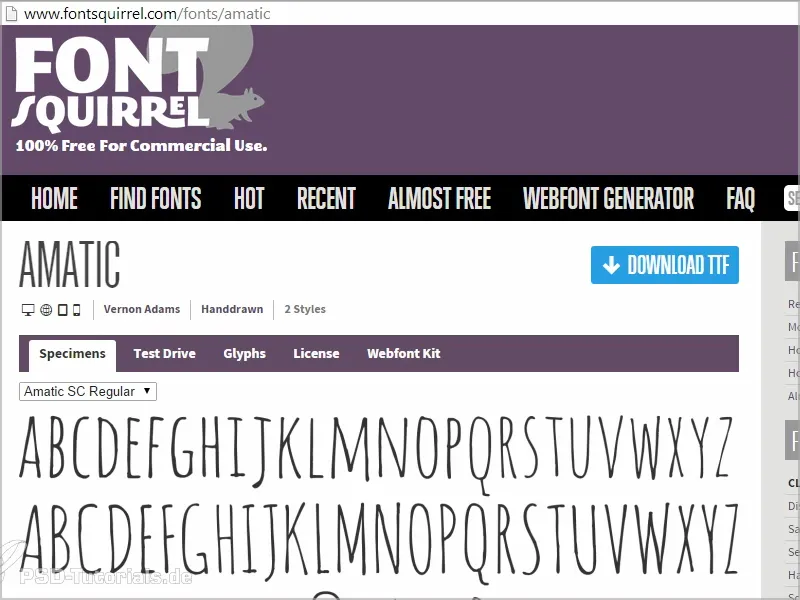
Vi har store og små bokstaver som alle er skrevet med versaler, men vi har dermed to skriftvarianter. De små bokstavene er nytegnede versjoner av de store bokstavene.
En fin skrifttype som fungerer veldig bra animert.
Jeg vil vise dere i en av de kommende opplæringene hvordan man får det til å se ut som om hvert bilde virkelig er tegnet på nytt.
For det vil jeg laste ned og installere denne skriften.
Trinn 2
For å fange opp enda mer stemningen der bildene begynte å bevege seg og filmen startet, rundt 1900-tallet, har jeg også bestemt meg for å gå musikalsk i den retningen. Ragtime minner om Charly Chaplin, Laurel & Hardy og slike tidlige forsøk på TV-filmer og selvfølgelig animasjonsindustrien.
Jeg fant det passende stykket på Incompetech.com fra Kevin MacLeod. En fantastisk fyr, med siden 2006 og tilgjengelig på sidene sine med ganske mange sanger og stilarter. Spesielt de nyeste tingene er flotte, og han har også spilt inn "Fig Leaf Rag", en klassiker av Scott Joplin, klassisk for stumfilmer.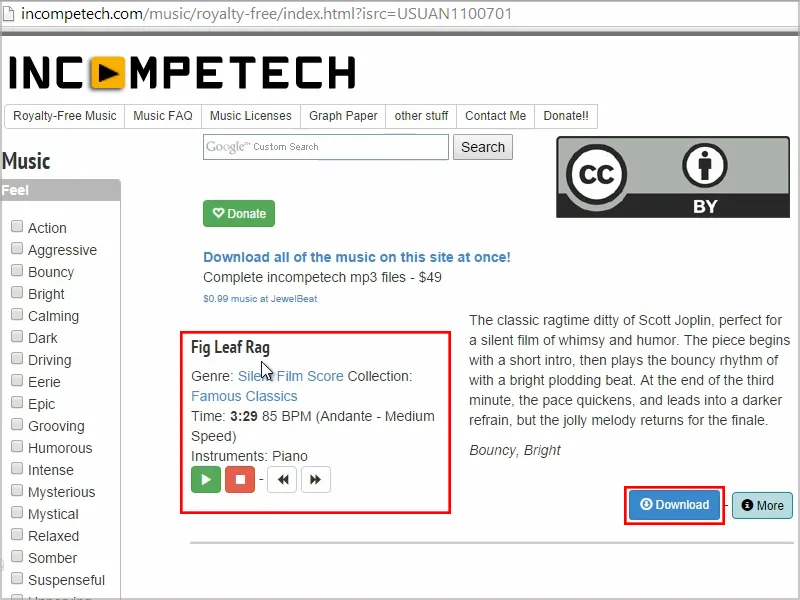
Akkurat denne stilen var det jeg lette etter. Stykket har også vakre aksenter, noe som alltid er bra for animasjoner. Vi har spesifikke deler som kan samsvare med musikken. I disse delene kan vi animere fantastisk og nesten bygge opp kapitler.
Jeg laster ned musikkstykket.
Trinn 3
Med hensyn til farge har jeg bestemt meg for å holde det relativt enkelt i blått i kombinasjon med gult, altså bare bruke to fargetoner som også er komplementære til hverandre, og dermed skiller seg veldig godt fra hverandre.
Dette fungerer i dette tilfellet veldig bra i begge retninger, altså gul skrift på blå bakgrunn eller blå skrift på gul bakgrunn. På denne måten kan jeg leke, dele opp videoen og skape kapitler ved å midt i animasjonen bytte mellom de to fargene, for eksempel for å lage en visuell overgang mellom forklarende og spørrende posisjon. Dette egner seg veldig godt til slike tilfeller.
Trinn 4
For dette vil vi lage et oppsett og først opprette prosjektfilen, slik at vi kan animere fint og konsentrere oss om det.
Vi åpner After Effects og henter derfra "Fig Leaf Rag" direkte fra lyd-mappen og importerer den til After Effects..webp?tutkfid=56220)
Varigheten vises her som 3:29, men videoen vil selvfølgelig ikke vare så lenge. Vi vil avslutte stykket etter omtrent et halvt minutt.
Trinn 5
For å begynne drar vi "Fig Leaf Rag" til komposisjonsikonet og genererer dermed en komposisjon.
Jeg sjekker høyreklikk eller Ctrl+K de komposisjonsinnstillingene. Alt er fint her: Vi velger oppløsning: 720 25, altså halv-HD med 25 bilder per sekund (bildehastighet), siden vi befinner oss i Europa.
Vi lar lengden være som den er, så har vi plass bakover. Det trenger vi ikke bekymre oss om ennå. Vi bekrefter med OK.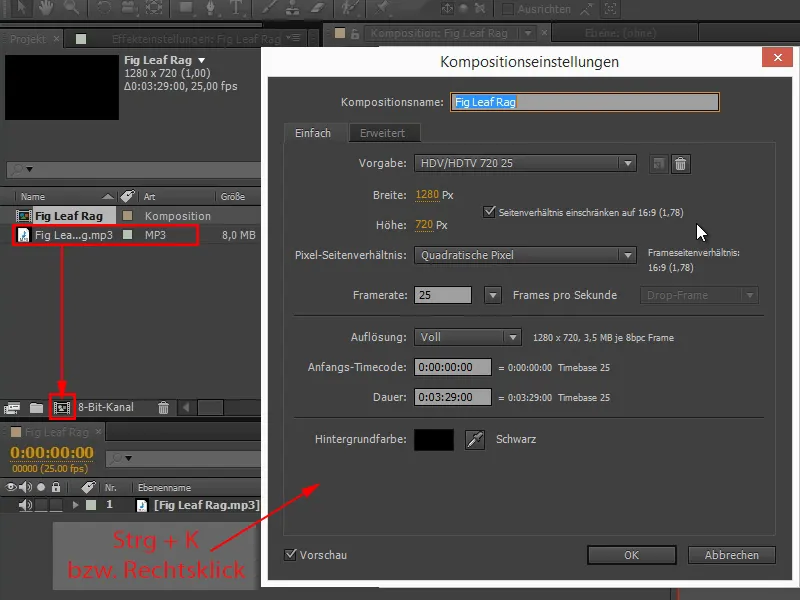
Trinn 6
Skriften er installert og satt: Amatic SC.
Jeg skriver "Animasjon gjort enkelt" og setter skriftstørrelsen litt større.
Et lite tips her: Jeg vil alltid prøve å justere skriftstørrelsen i egenskapsfeltet. Jeg ser ofte personer som skriver en tekst og deretter tar tak i håndtakene og drar dem større mens de holder nede Skift--tasten. Jeg fraråder dette, for da endrer du egentlig bare skaleringen av laget. Det er ikke noe problem med tanke på kvaliteten, for tekster er vektorbaserte i After Effects, men det er litt vanskelig hvis du vil ha en enhetlig utforming av ulike tekster - for man bør ikke ha altfor mange skriftstørrelser. Og det blir da vanskelig å få dem alle til samme størrelse.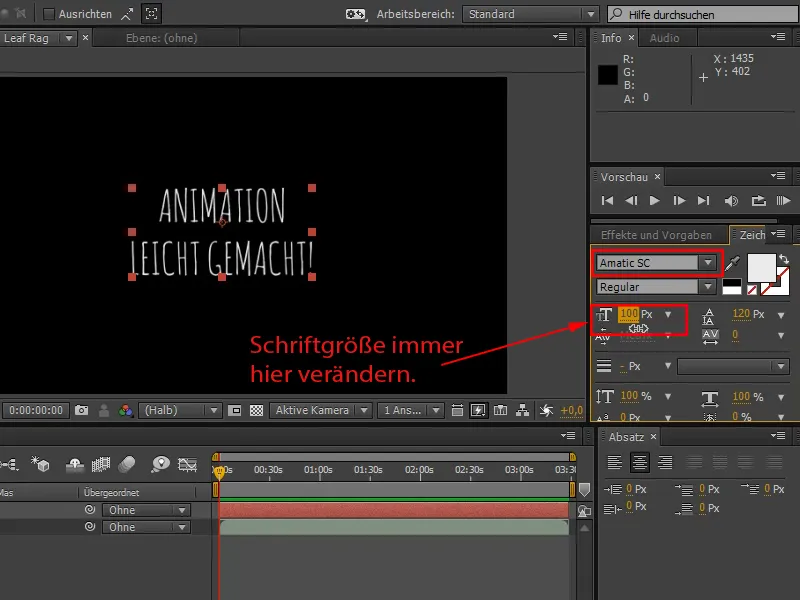
For skalering ville jeg reservert det for å skalere opp og zoome inn. For grafisk design og grunnleggende layout anbefaler jeg tegnpanelet og skriftstørrelsen.
Når det gjelder arbeidet med tekst har jeg enda et tips til dere:
Når du beveger markøren inn i teksten, kan du justere avstanden mellom bokstavene, altså avstanden (også kalt spatiëring eller avstand) superenkelt individuelt.
Jeg ser stadig personer som bruker skyveknappen i egenskapsfeltet - når jeg velger alt her, har jeg hele avstanden - og som dermed prøver å kernere teksten. Dette er en masochistisk måte å gjøre det på. Med Alt+piltastene venstre eller høyre kan jeg virkelig gjøre dette superenkelt og samtidig være midt i teksten. Jeg kan finjustere avstanden i teksten direkte til jeg er fornøyd.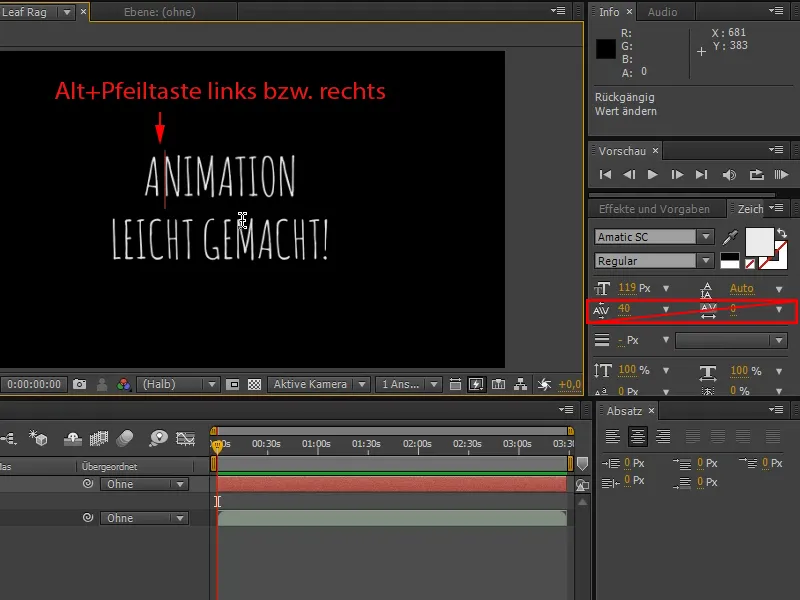
I vårt tilfelle vil en litt mislykket avstand ikke gjøre noen forskjell, for her er vi uansett i en håndskrift-look og en perfekt avstand er ikke så nødvendig som det ville vært for en sans-serif.
Trinn 7
Nå vil jeg også endre linjeavstanden. Her er det også en skyveknapp, eller så kan du med et trippelklikk på den andre linjen markere hele linjen.
Og deretter kan du enkelt med Alt--tasten holdt nede og piltastene opp eller ned posisjonere linjen slik du vil.
Og deretter blir den automatiske størrelsen direkte overtatt og går gradvis nedover, noe som er mye mer behagelig for meg personlig.


